博客转自:http://blog.csdn.net/xie_zi/article/details/1911997
让我们看一个比较好的使用键盘控制的例子。这一章我们将建立一个应用程序。这个程序绘制了一个小的居住着雪人的世界。并且我们将用方向键来移动照相机(即移动视点在场景中漫游)。左右方向键,将照相机绕y轴旋转,上下方向键,将前后方向移动照相机。
这个例子的代码放在下面。首先我们处理初始状态。
#include <math.h>
#include <GL/glut.h>
#include <stdlib.h>
static float angle=0.0,ratio;
static float x=0.0f,y=1.75f,z=5.0f;
static float lx=0.0f,ly=0.0f,lz=-1.0f;
static GLint snowman_display_list;注意我们包含了math.h头文件。我们需要计算旋转角。上面变量的含义到后面你就会清楚了,但我们还是简单的描述下:
1:angle:绕y轴的旋转角,这个变量允许我们旋转照相机。
2:x,y,z:照相机位置。
3:lx,ly,lz:一个向量用来指示我们的视线方向。
4:ratio:窗口宽高比(width/height)。
5:snowman_display_list:一个雪人的显示列表索引。
注意:如果你不愿意用显示列表,你也可以忽略它,这并不影响,教程。
接下来,我们用一个公共的函数来处理窗口尺寸。唯一的区别是函数glutLookAt的参数用变量而不是固定的值。gluLookAt函数提供了一个简单直观的方法来设置照相机的位置和方向。它有三组参数,每一组由三个浮点型数组成。前三个参数表明照相机的位置,第二组参数定义照相机观察的方向,最后一组表明向上的向量,这个通常设为(0.0,1.0,0.0)。也就是说照相机并没有倾斜。如你想看到所有的物体都是倒置的则可以设置为(0.0,-1.0,0.0)。
上面提到的变量x,y,z表示照相机位置,因此这三个变量也就对应着函数gluLookAt里的第一组向量。第二组参数观察方向,是通过定义视线的向量和照相机位置相加得到的:
Look At Point=Line Of Sight+ Camera Positionvoid reShape(int w, int h)
{
// 防止被0除.
if(h == 0)
h = 1;
ratio = 1.0f * w / h;
// Reset the coordinate system before modifying
glMatrixMode(GL_PROJECTION);
glLoadIdentity();
//设置视口为整个窗口大小
glViewport(0, 0, w, h);
//设置可视空间
gluPerspective(45,ratio,1,1000);
glMatrixMode(GL_MODELVIEW);
glLoadIdentity();
gluLookAt(x, y, z,
x + lx,y + ly,z + lz,
0.0f,1.0f,0.0f);
}下面我们定义显示列表,绘制雪人,初始化场景,渲染场景。
void drawSnowMan() {
glColor3f(1.0f, 1.0f, 1.0f);
//画身体
glTranslatef(0.0f ,0.75f, 0.0f);
glutSolidSphere(0.75f,20,20);
// 画头
glTranslatef(0.0f, 1.0f, 0.0f);
glutSolidSphere(0.25f,20,20);
// 画眼睛
glPushMatrix();
glColor3f(0.0f,0.0f,0.0f);
glTranslatef(0.05f, 0.10f, 0.18f);
glutSolidSphere(0.05f,10,10);
glTranslatef(-0.1f, 0.0f, 0.0f);
glutSolidSphere(0.05f,10,10);
glPopMatrix();
// 画鼻子
glColor3f(1.0f, 0.5f , 0.5f);
glRotatef(0.0f,1.0f, 0.0f, 0.0f);
glutSolidCone(0.08f,0.5f,10,2);
}创建显示列表号
GLuint createDL() {
GLuint snowManDL;
//生成一个显示列表号
snowManDL = glGenLists(1);
// 开始显示列表
glNewList(snowManDL,GL_COMPILE);
// call the function that contains
// the rendering commands
drawSnowMan();
// endList
glEndList();
return(snowManDL);
}这里我们建立函数,处理特殊键按下消息。使用左右方向键旋转照相机,也就是改变视线。上下方向键使照相机沿视线前后移动。
void inputKey(int key, int x, int y) {
switch (key) {
case GLUT_KEY_LEFT :
angle -= 0.01f;
orientMe(angle);break;
case GLUT_KEY_RIGHT :
angle +=0.01f;
orientMe(angle);break;
case GLUT_KEY_UP :
moveMeFlat(1);break;
case GLUT_KEY_DOWN :
moveMeFlat(-1);break;
}当我们按下左右方向键时angle变量改变,并且orientMe被调用。这个函数将旋转照相机。函数moveMeFlat负责在XZ平面里沿着某一视线移动照相机。函数orientMe接受一个参数angle并且为视线的X,Z计算出适当的值。新的lx和lz映射在一个XZ平面的单位圆上。因此给定一个角度ang,新的lx,lz的值为:
Lx=sin(ang);
Lz=cos(ang);就像我们把极坐标(ang,1)转换为欧几里德几何坐标一样。然后我们设定新的照相机方向。注意:照相机并未移动,照相机位置没变,仅仅改变了视线方向。
void orientMe(float ang) {
lx = sin(ang);
lz = -cos(ang);
glLoadIdentity();
gluLookAt(x, y, z,
x + lx,y + ly,z + lz,
0.0f,1.0f,0.0f);
}下一个函数就是管理照相机移动的moveMeFlat。我们想沿视线移动照相机。为了完成这个任务,我们把视线里的一小部分加入到我们的当前的位置。新的X,Z的值为:
X=x+direction(lx)*fraction
Z=z+direction*(lz)*fraction方向是1或者-1,这取决于我们是前移还是后移。这个fraction可以加速视实现。我们知道(lx,lz)是一个整体的向量。因此如果franction是个常数那么移动速度也就是一个常量。增大franction我们就可以移动的更快。接下来的步骤和orientMe函数一样。
void moveMeFlat(int direction) {
x = x + direction*(lx)*0.1;
z = z + direction*(lz)*0.1;
glLoadIdentity();
gluLookAt(x, y, z,
x + lx,y + ly,z + lz,
0.0f,1.0f,0.0f);
}这时main函数如下:
int main(int argc, char** argv)
{
glutInit(&argc, argv);
glutInitDisplayMode(GLUT_DEPTH | GLUT_RGBA | GLUT_DOUBLE);
glutInitWindowPosition(100,100);
glutInitWindowSize(640,360);
glutCreateWindow("GLUT Tutorials Scene Rovering");
initScene();
glutSpecialFunc(inputKey);
glutDisplayFunc(renderScene);
glutIdleFunc(renderScene);
glutReshapeFunc(reShape);
glutMainLoop();
return 0;
}这节的VC工程你可以在这里下载(glut4.zip),显示效果如下
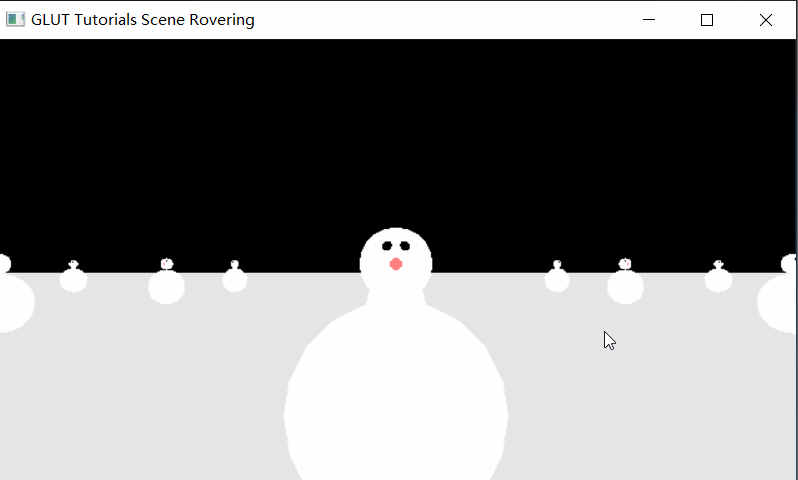
此处我的完整代码如下
#include <math.h>
#include <stdlib.h>
#include <gl/glut.h>
static float angle = 0.0, ratio;
static float x = 0.0f, y = 1.75f, z = 5.0f;
static float lx = 0.0f, ly = 0.0f, lz = -1.0f;
static GLint snowman_display_list;
void reShape(int width, int height)
{
// 防止被0除.
if (height == 0)
height = 1;
ratio = 1.0f * width / height;
//Reset the coordinate system before modifying
glMatrixMode(GL_PROJECTION);
glLoadIdentity();
//设置视口为整个窗口大小
glViewport(0, 0, width, height);
//设置可视空间
gluPerspective(45, ratio, 1, 1000);
glMatrixMode(GL_MODELVIEW);
glLoadIdentity();
gluLookAt(x, y, z,x + lx, y + ly, z + lz, 0.0f, 1.0f, 0.0f);
}
void drawSnowMan()
{
glColor3f(1.0f, 1.0f, 1.0f);
//画身体
glTranslatef(0.0f, 0.75f, 0.0f);
glutSolidSphere(0.75f, 20, 20);
// 画头
glTranslatef(0.0f, 1.0f, 0.0f);
glutSolidSphere(0.25f, 20, 20);
// 画眼睛
glPushMatrix();
glColor3f(0.0f, 0.0f, 0.0f);
glTranslatef(0.05f, 0.10f, 0.18f);
glutSolidSphere(0.05f, 10, 10);
glTranslatef(-0.1f, 0.0f, 0.0f);
glutSolidSphere(0.05f, 10, 10);
glPopMatrix();
// 画鼻子
glColor3f(1.0f, 0.5f, 0.5f);
glRotatef(0.0f, 1.0f, 0.0f, 0.0f);
glutSolidCone(0.08f, 0.5f, 10, 2);
}
GLuint createDL()
{
GLuint snowManDL;
//生成一个显示列表号
snowManDL = glGenLists(1);
// 开始显示列表
glNewList(snowManDL, GL_COMPILE);
// call the function that contains
// the rendering commands
drawSnowMan();
// endList
glEndList();
return(snowManDL);
}
void initScene()
{
glEnable(GL_DEPTH_TEST);
snowman_display_list = createDL();
}
void renderScene(void)
{
glClear(GL_COLOR_BUFFER_BIT | GL_DEPTH_BUFFER_BIT);
//画了一个地面
glColor3f(0.9f, 0.9f, 0.9f);
glBegin(GL_QUADS);
glVertex3f(-100.0f, 0.0f, -100.0f);
glVertex3f(-100.0f, 0.0f, 100.0f);
glVertex3f(100.0f, 0.0f, 100.0f);
glVertex3f(100.0f, 0.0f, -100.0f);
glEnd();
//画了36个雪人
for (int i = -3; i < 3; i++)
{
for (int j = -3; j < 3; j++)
{
glPushMatrix();
glTranslatef(i*10.0, 0, j * 10.0);
glCallList(snowman_display_list);
glPopMatrix();
}
}
glutSwapBuffers();
}
void moveMeFlat(int direction)
{
x = x + direction*(lx)*0.1;
z = z + direction*(lz)*0.1;
glLoadIdentity();
gluLookAt(x, y, z,x + lx, y + ly, z + lz,0.0f, 1.0f, 0.0f);
}
void orientMe(float ang)
{
lx = sin(ang);
lz = -cos(ang);
glLoadIdentity();
gluLookAt(x, y, z,x + lx, y + ly, z + lz,0.0f, 1.0f, 0.0f);
}
void inputKey(int key, int x, int y)
{
switch (key)
{
case GLUT_KEY_LEFT:
angle -= 0.01f;
orientMe(angle); break;
case GLUT_KEY_RIGHT:
angle += 0.01f;
orientMe(angle); break;
case GLUT_KEY_UP:
moveMeFlat(1); break;
case GLUT_KEY_DOWN:
moveMeFlat(-1); break;
}
}
int main(int argc, char** argv)
{
glutInit(&argc, argv);
glutInitDisplayMode(GLUT_DEPTH | GLUT_RGBA | GLUT_DOUBLE);
glutInitWindowPosition(100,100);
glutInitWindowSize(640,360);
glutCreateWindow("GLUT Tutorials Scene Rovering");
initScene();
glutSpecialFunc(inputKey);
glutDisplayFunc(renderScene);
glutIdleFunc(renderScene);
glutReshapeFunc(reShape);
glutMainLoop();
return 0;
}
来源:oschina
链接:https://my.oschina.net/u/4312696/blog/4285809